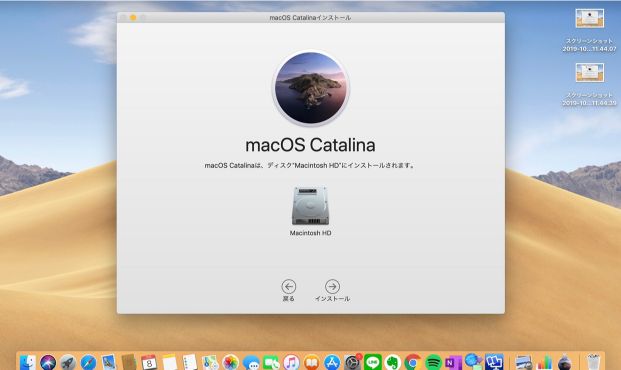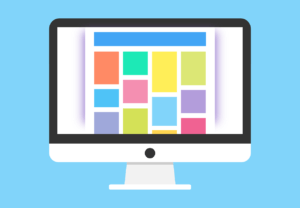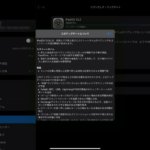iOS13、iPad OS13、macOS Catalina をそれぞれダークモードやライトモードに切り替える方法が知りたい方にレビューします。
iPhone、ipad、 Macをそれぞれアップデートしたらダークモードの設定方法が分からなくなった!
iPhone/iPad/Macの画面が黒い!なんで黒くなったの?と言う方は設定がダークモードになっているだけです。
iPhone、iPad、 Macを初めて買ったけどダークモードはどうするの?という方にご案内します。
目次
[ iOS13] iPhoneの画面が黒くなったと思った方はダークモードです。設定、変更、切り替えしてライトモードにできます。
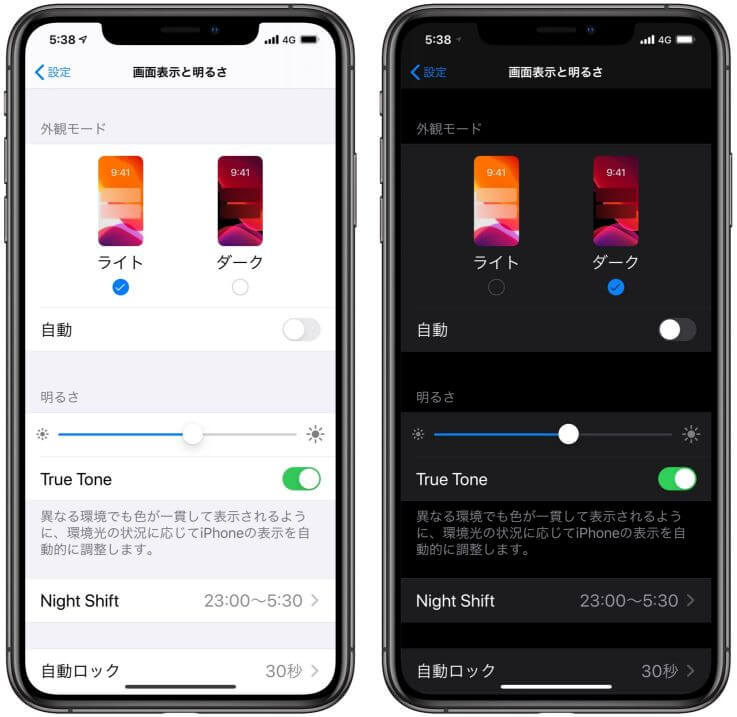
iPhoneをダークモードにしたい場合は設定を開いて「画面と明るさ」をタップすればすぐい変更できます。
一番上に外観モードが表示されているためすぐにわかります。
そこで「ライト」「ダーク」「自動」のモードに変更する事ができます。
またiPhoneのコントロールセンターからもダークモードに変更できます。
コントロールセンターは「明るさ調整」ボタンをカチっというまで長押しすればダークモードボタンが出現します。
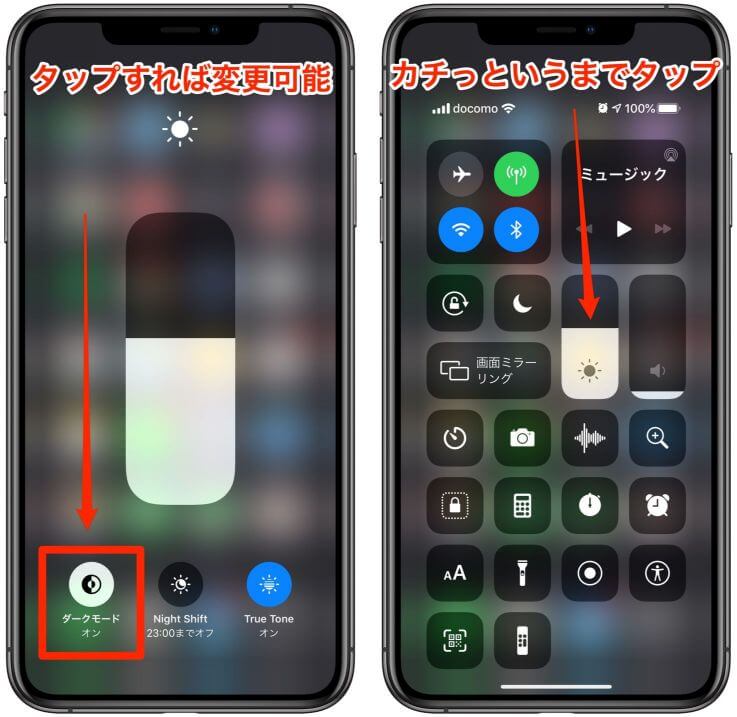
[iPadOS13 ] iPadをダークモードに設定、変更、切り替えるには?
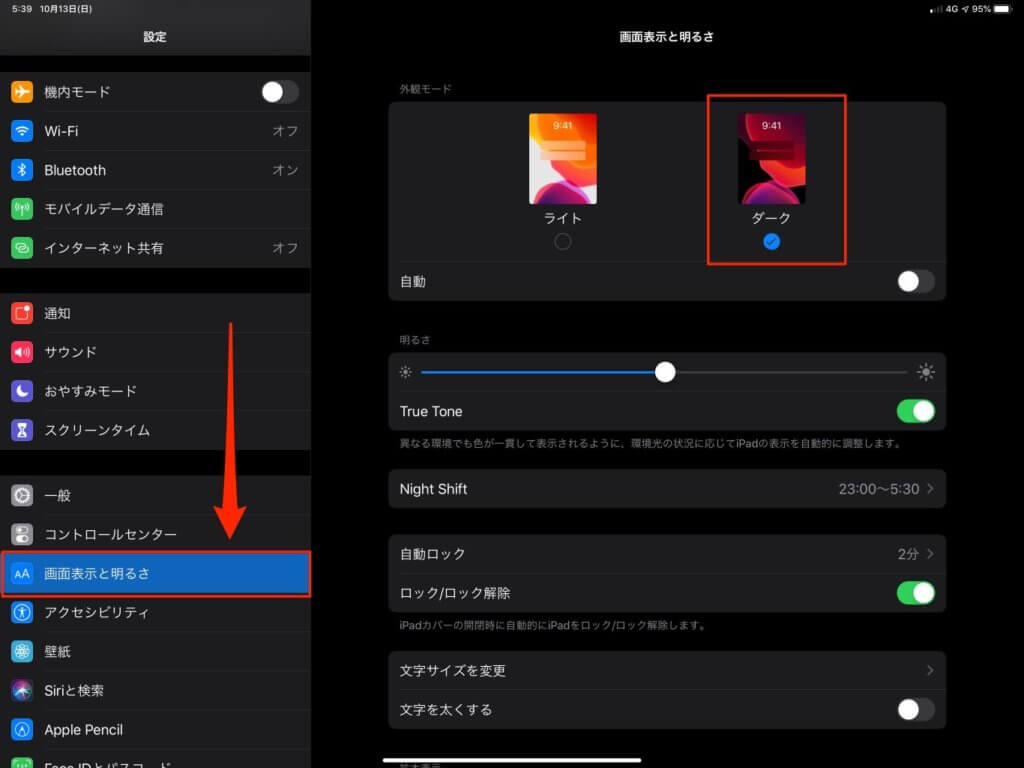
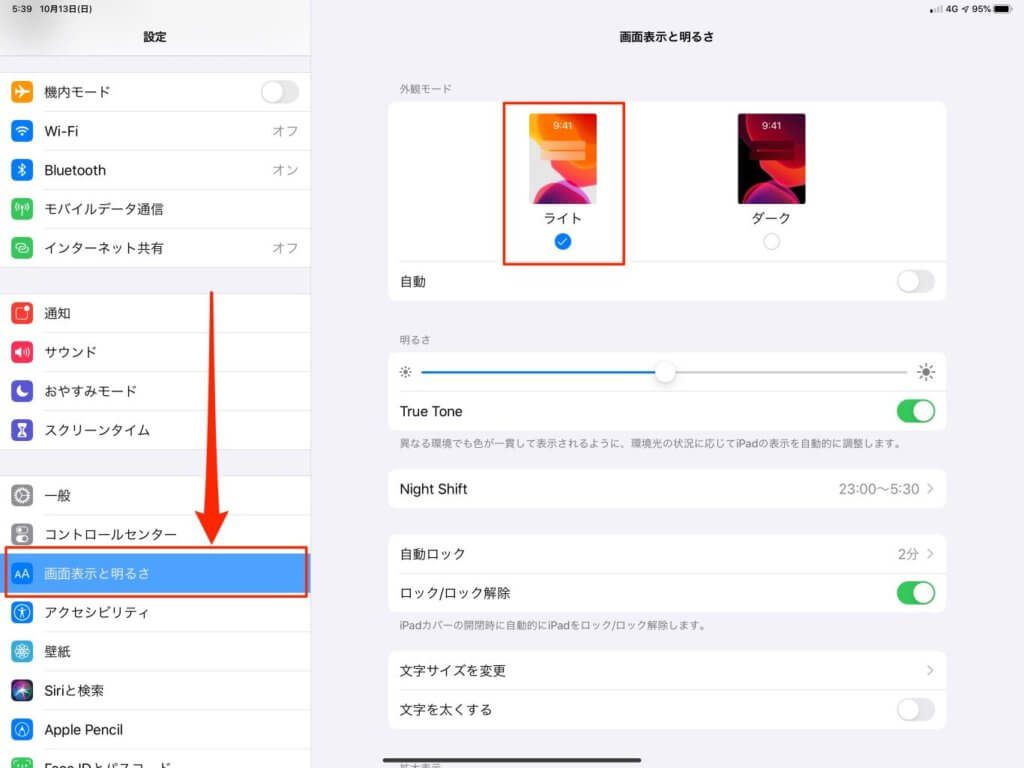
iPadも基本的にはiPhoneと同じような感じです。
iPadもコントロールセンターから変更可能ですが「明るさ調整ボタン」を長押ししてください。あとはiPhoneと同じです。
macOS Catalina をダークモードに設定、変更、切り替えるには?
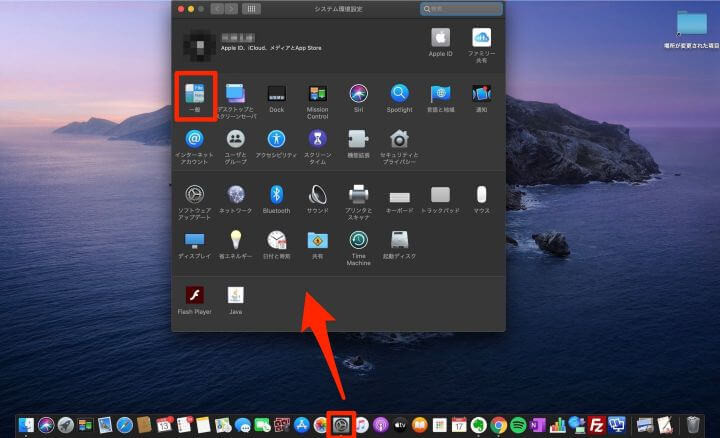
macOS Catakinaもダークモードに変更する場合は設定から変更します。
設定をクリックしてシステム環境設定が開いたら「一般」をクリックしてください。
次に「一般」が開いたら一番上に外観モードの変更ができるようになっています。
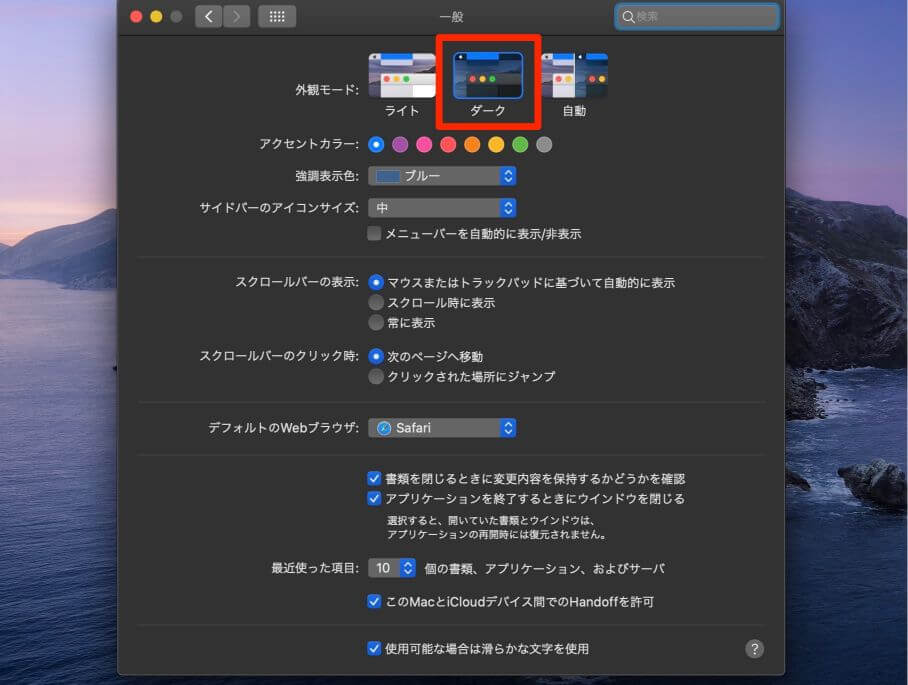
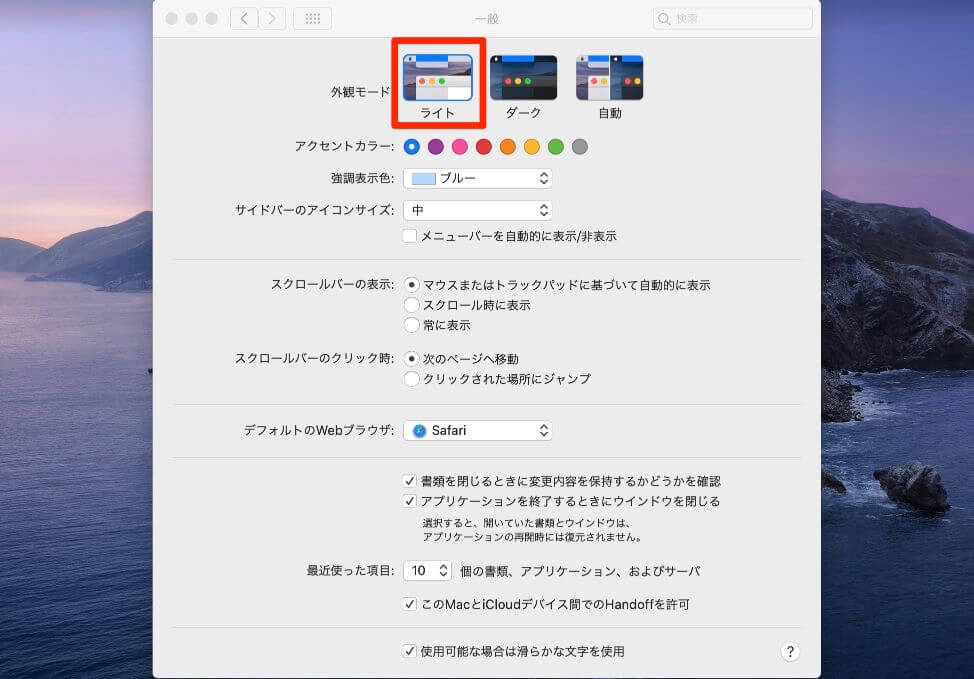
なぜダークモードにするの?メリットは何?
近年ダークモードの設定ができるようになってきたのはなぜでしょうか?
一番は画面の明るさで目が疲れるのを和らげるためにダークモードが良いとされています。
確かにダークモードは最初は暗くて見にくいような気がしましたが慣れると目が疲れにくいなと思います。
夜なんかは特に画面が明るすぎると思いませんか?
その点ダークモードだと目には優しく見やすいし黒くてかっこいいですね。
今では私はダーきモードにできるアプリは全てダークモードに設定しています。
そしてもう1つはバッテリーのも優しいからという事です。
ダークモードの方が明るすぎないためバッテリーも節約できるのですね。
各社ダークモードの方がバッテリー消費が少ないと実証実験データなどもありますからデバイスを長時間使うのであればダークモードの方が良いということになりますね。
まとめ
iPhone、iPad、 Mac、をそれぞれダークモードにする方法をレビューしました。簡単な操作で出来るため知っている方も多い機能です。
しかし初めてiPhoneやiPad、 Macを購入して使い始めた方は分からない方も多いと思います。
今このコンテンツを見ているあなたもそんな一人ではないでしょうか?
なるべくわかりやすくレビューをしましたが使いこなせるようデバイスを触りまくってください。





![[iPhoneメモアプリ]超簡単!仕事で使える便利な活用法10選](https://baniramans.com/wp-content/uploads/2019/02/internet-3113279_640.jpg)